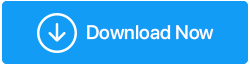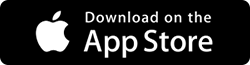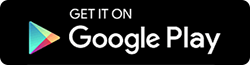¿Cómo borrar los datos de su dispositivo: iPhone y Windows Phone?
Publicado: 2019-07-18Ya sea que desee vender o intercambiar su iPhone o teléfono con Windows, no querrá que alguien examine sus datos personales. Por lo tanto, aquí traemos para usted los pasos para eliminar datos de su iPhone y teléfono con Windows. Una vez que siga las instrucciones paso a paso proporcionadas en esta guía, podrá hacer que sus datos sean irrecuperables.
Pero antes de eso, déjenme aclarar una cosa: no existe un método que garantice el 100 por ciento de eliminación de datos además de destruir el teléfono móvil. Pero esto no significa que no puedas hacer nada. Los pasos explicados en este tutorial lo ayudarán a borrar los datos de su iPhone y teléfono con Windows, haciéndolos casi irrecuperables.
Antes de comenzar, le recomendamos que tome las siguientes medidas:
- Haga una copia de seguridad de los datos de su teléfono como precaución. Para ello, puede utilizar RightBackup, una solución de copia de seguridad en la nube .
- Separe los medios extraíbles como la tarjeta SIM y la tarjeta microSD (si corresponde).
- Cierre sesión en todos los servicios registrados: FindMyPhone, Gmail, Facebook, Twitter, iCloud y otros.
- Mantenga el número de serie del teléfono (ya que podría necesitarlo).
Ahora, que ha tomado todos los pasos necesarios. Pasemos a los pasos para borrar datos de su dispositivo.
iOS
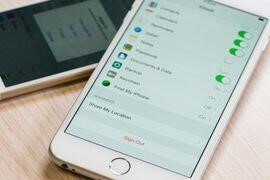
Nota : el iOS más reciente viene con cifrado de hardware incorporado cuando se establece un código de acceso. Por lo tanto, tenga en cuenta que se eliminarán todos los datos, incluida la clave de cifrado. Esto significa que la recuperación de datos será muy difícil después.
Paso 1: Antes de comenzar, desvincule los dispositivos conectados como Apple Watch, AirPods y deshabilite Buscar mi iPhone.
Para hacerlo, los usuarios de iOS 10.2 o anterior deberán dirigirse a Configuración> iCloud> Buscar mi iPhone. Cuando se le solicite, proporcione su ID y contraseña de Apple.
iOS 10.3 o posterior , diríjase a Configuración> Su nombre> iCloud> Buscar mi iPhone> desactívelo.
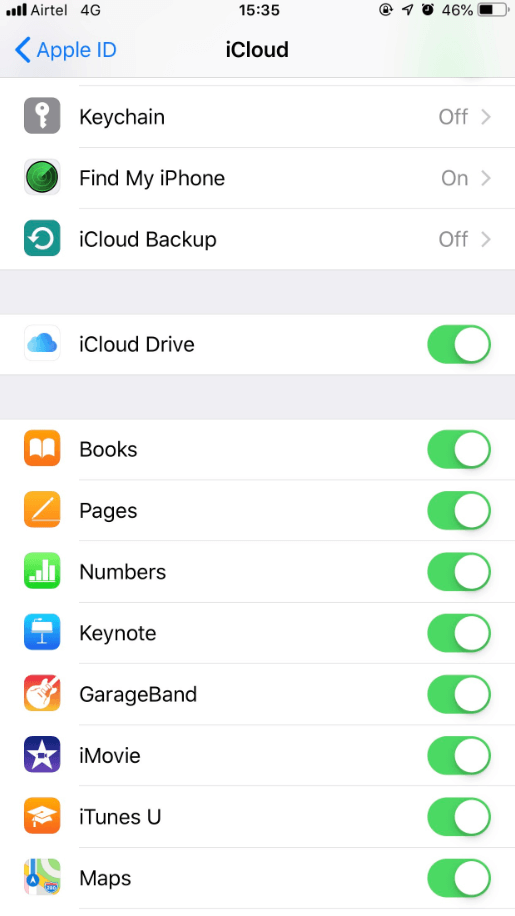
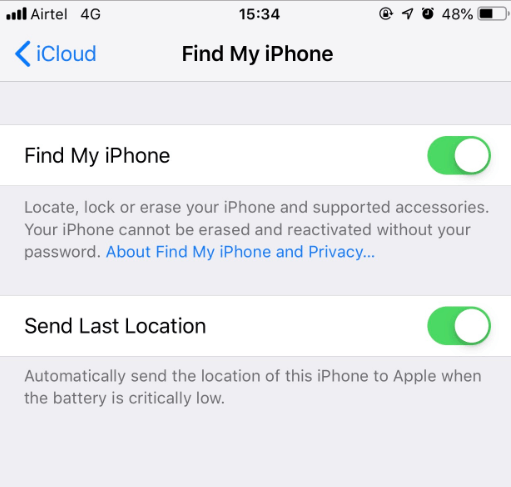
Paso 2: Cierra sesión en todos los servicios como iMessage y App Store. Para hacerlo, deberá desactivar manualmente la opción iMessage yendo a Configuración> Mensajes> iMessage y los mismos pasos de iCloud. En lugar de Mensajes, toca iCloud.
Además, también deberá cerrar sesión desde el ID de Apple. Para esto, dirígete a Configuración> Dirección de correo electrónico de ID de Apple> desplázate hacia abajo y toca Cerrar sesión.
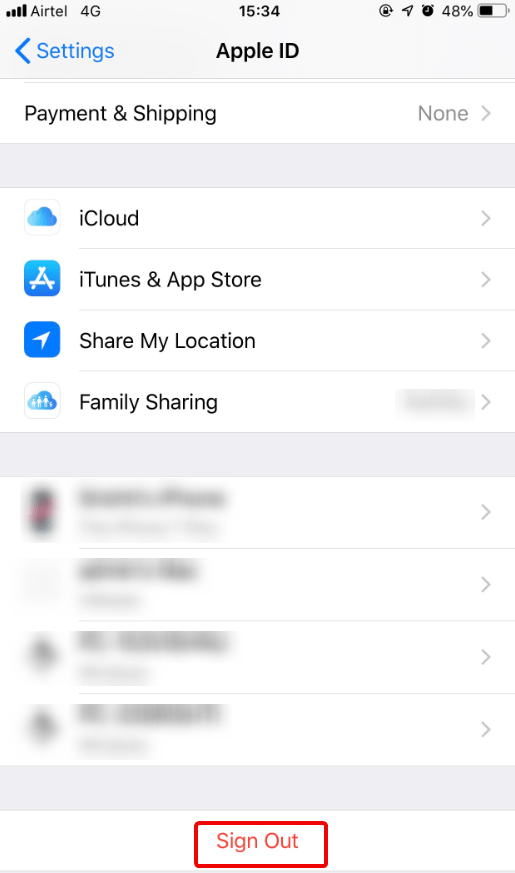
Una vez hecho esto, recuerde cerrar sesión en otras aplicaciones vinculadas y sitios de redes sociales como Facebook o Twitter.
Paso 3: Siguiente cierre de sesión de iCloud.
Nota : Recuerde, si elimina algún dato antes de cerrar sesión en iCloud, todos los datos almacenados se eliminarán. Por lo tanto, asegúrese de cerrar sesión en iCloud primero.
Paso 4: Ahora, ya está todo listo para borrar los datos del iPhone.
Para iniciar el proceso, diríjase a Configuración> General> Restablecer> Borrar todo el contenido y la configuración.
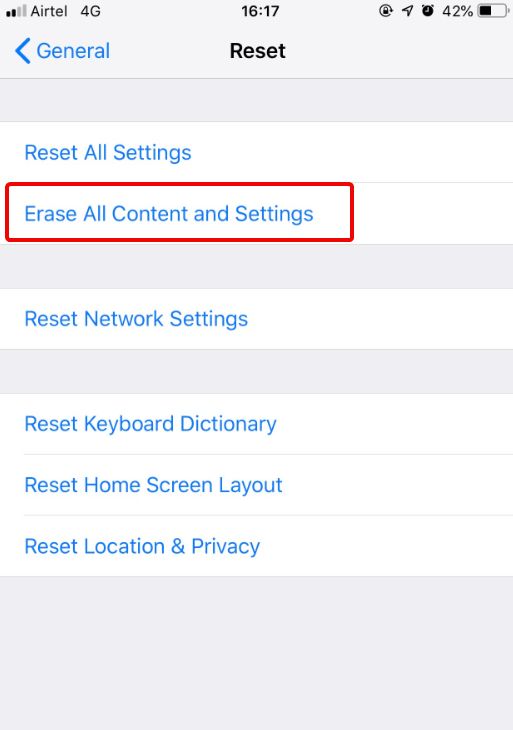
Paso 5: Una vez hecho esto, recomendamos eliminar el número de serie del dispositivo de su perfil en appleid.apple.com .
Telefono windows

Windows Phone ofrece encriptación solo para clientes comerciales. Por lo tanto, para borrar datos de Windows 10 Phone y versiones anteriores, deberá realizar un restablecimiento de fábrica. Después de esto, deberá cargar datos basura para sobrescribir los rastros de los datos originales.

Para restablecer el teléfono y borrar de forma segura los datos del teléfono con Windows, siga los pasos a continuación:
Paso 1: Dirígete a Abrir Configuración > Acerca de > Restablecer tu teléfono.
Paso 2: Confirmar. Este proceso llevará algún tiempo, por lo que deberá esperar.
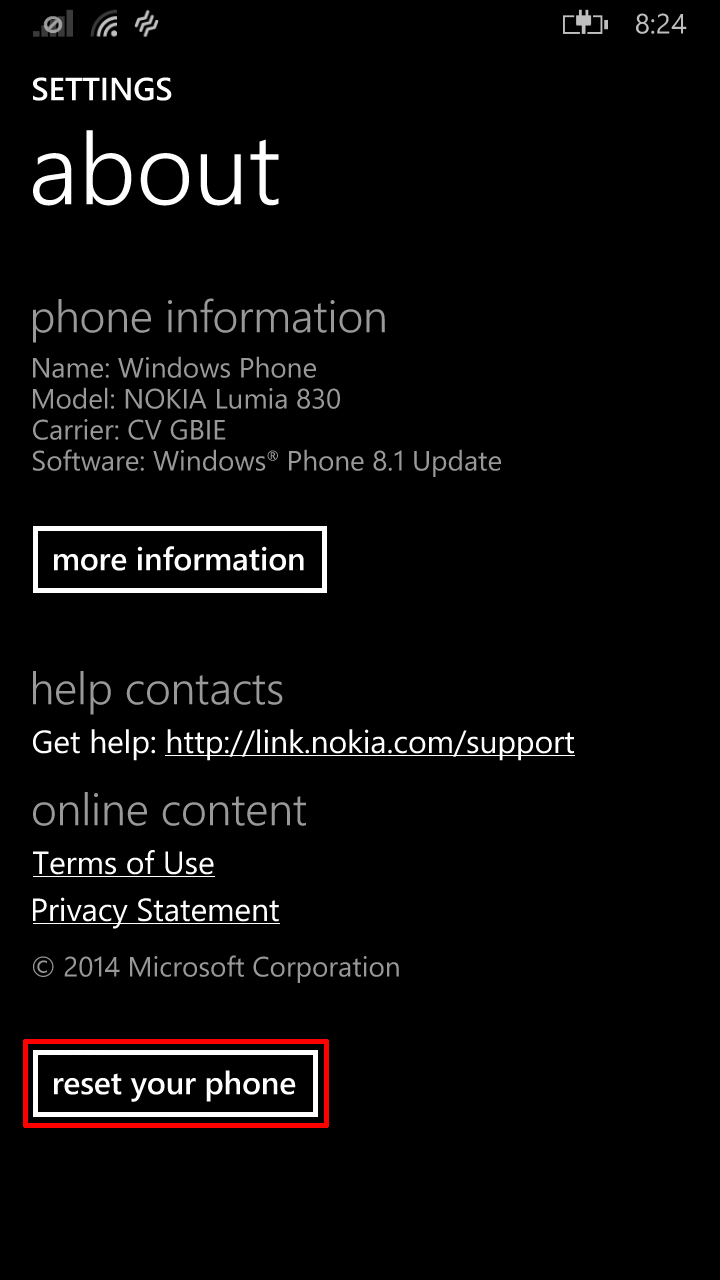
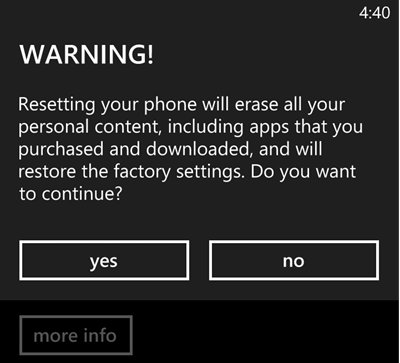
Paso 3: Conecte el teléfono de Windows a la PC > Mi PC. Si está utilizando Mac para conectarse, deberá descargar la aplicación Windows Phone. Una vez hecho esto, busque el teléfono> busque el teléfono que aparecerá en la lista de dispositivos extraíbles, ábralo.
Paso 4: ahora ingrese datos no deseados, intente ingresar la mayor cantidad de datos posible. Esto significa que si puede agregar datos basura equivalentes al espacio de almacenamiento, será excelente.
Paso 5: Ahora reinicie el teléfono de Windows usando el paso 1. Para que las posibilidades de recuperación de datos sean cercanas a cero, deberá cargar datos basura 2-3 veces. Esto asegurará que se sobrescriban todos los datos originales. Haciendo que la recuperación de datos sea casi imposible.
Paso 6: Por último, visite account.microsoft.com/devices > inicie sesión en su cuenta de Microsoft. Busque el nombre del dispositivo que acaba de borrar y elimine la cuenta.
Una vez que se hayan seguido todos los pasos anteriores, asegúrese de haber eliminado todas las cuentas vinculadas del teléfono. Para esto, diríjase a la cuenta de Google, visite myaccount.google.com > Seguridad > Sus dispositivos > Administrar dispositivos > haga clic en el número de modelo del teléfono del que acaba de eliminar los datos > Eliminar.
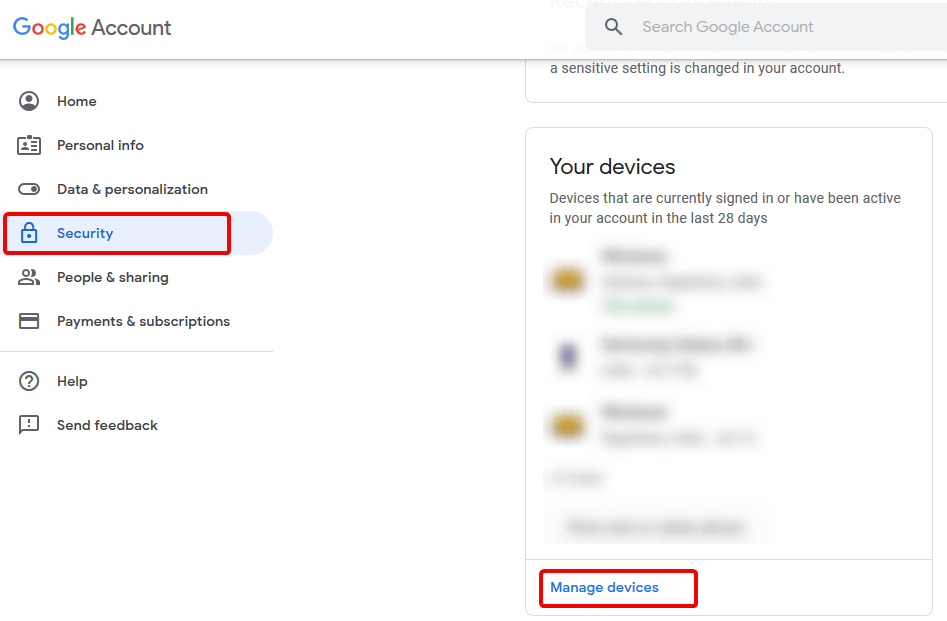
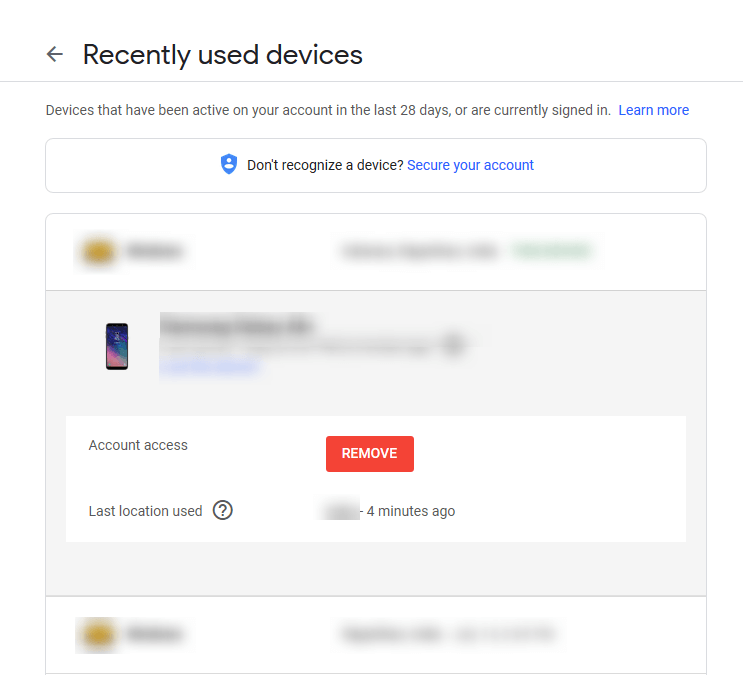
Estos pasos lo ayudarán a eliminar datos manualmente de su teléfono iOS y Windows.
Consejo adicional:
Si está buscando una forma segura de eliminar datos de su máquina con Windows 10. Puede utilizar el módulo de eliminación segura de Advanced System Optimizer.
Este módulo ayuda a eliminar de forma segura todos los datos de forma permanente de su Windows 10 sin dejar rastros.
El módulo de eliminación segura de Advanced System Optimizer utiliza el Departamento de Defensa estadounidense, el flujo de datos de relleno aleatorio y el método de eliminación rápida y segura para hacer que la recuperación de datos sea imposible. Por lo tanto, antes de decidir usar Secure Delete para borrar permanentemente todos sus datos, piénselo dos veces. Porque una vez que use Secure Delete para borrar los datos, nunca podrá recuperarlos.
Además de esto, los usuarios de Mac pueden usar Advanced Mac TuneUp para limpiar permanentemente la carpeta Papelera y optimizar Mac.
Para eliminar manualmente archivos, carpetas y subcarpetas, puede usar el comando de terminal. Los usuarios de macOS 10.12 Sierra deben ejecutar el comando rm en la terminal.
Para eliminar un solo archivo, use la opción -P . Por ejemplo, si desea eliminar un archivo llamado prueba.txt guardado en el escritorio, use el comando rm -P escritorio/prueba.txt. Este comando sobrescribirá las secciones de memoria correspondientes. Además, para eliminar una subcarpeta, use la opción adicional -R. El comando que usará: rm -RP desktop/[nombre de la carpeta]
Recordar:
El comando de terminal elimina archivos y carpetas sin previo aviso. Por lo tanto, use el comando con precaución. Además de esto, si desea evitar la pérdida de datos debido a errores tipográficos, primero ingrese rm -RP (con espacio al final) en la terminal. A continuación, diríjase al Finder> arrastre la carpeta que desea eliminar a la terminal. Esto agregará el nombre de la carpeta y la ruta al comando para su eliminación automática. Finalmente, verifique las entradas y presione Enter.
Para obtener más información, puede leer el artículo de soporte de Apple en: https://support.apple.com/en-us/HT201065
Con estos sencillos pasos, puede borrar de forma segura los datos de su iPhone y Windows Phone y puede venderlos o regalarlos sin preocuparse por los datos. Si tienes alguna pregunta déjanos un comentario. Síganos en los canales sociales para obtener más información interesante como esta.